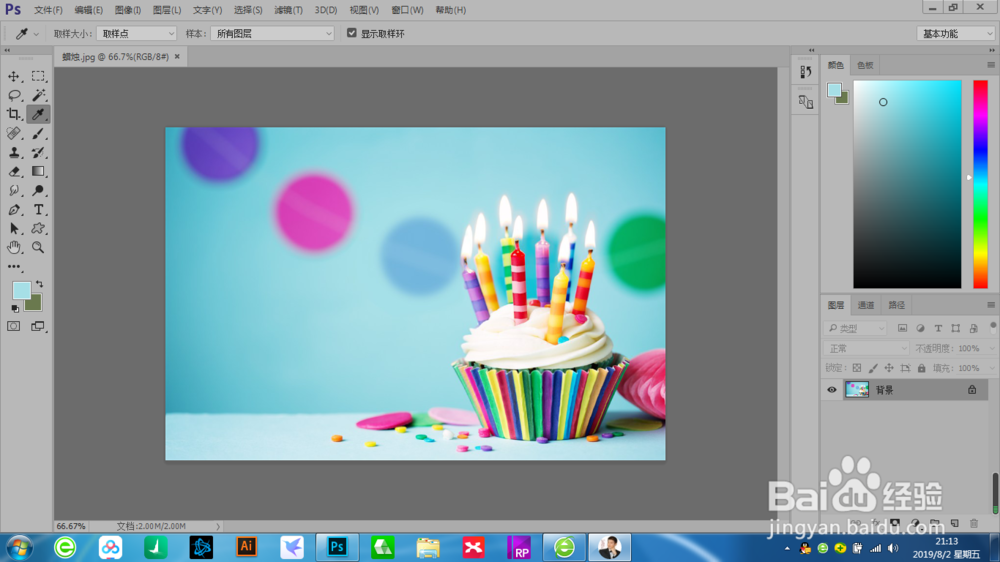1、设置前景色和背景色如下图两个色块,位于工具箱下面,默认前景色为黑色,背景色为白色,可以选择的
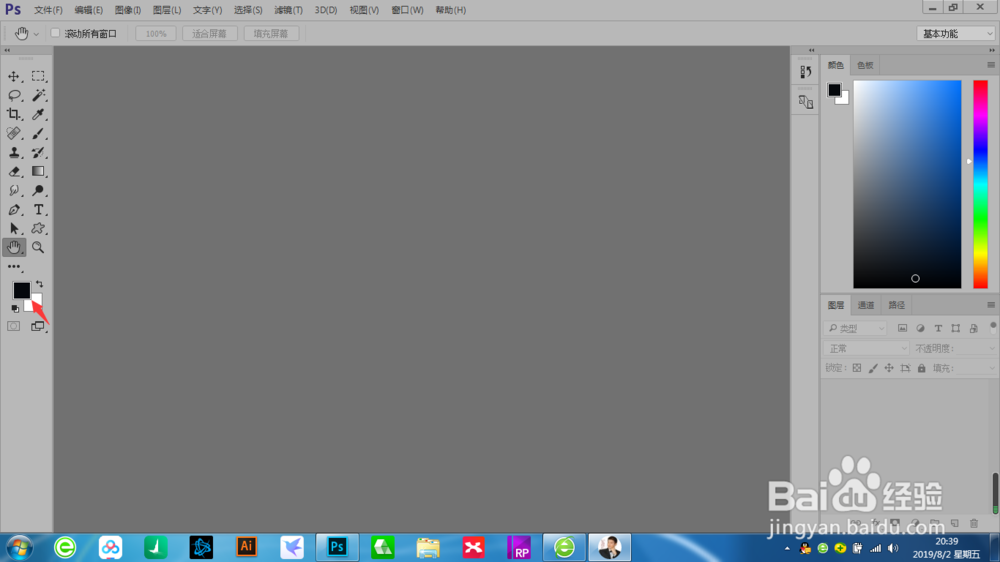
2、如下图点击色块出现拾色器,该颜色显示前景色,单击该色块,弹出了拾色器,在其中可以对前景色进行设置图中的颜色,用鼠标就可以
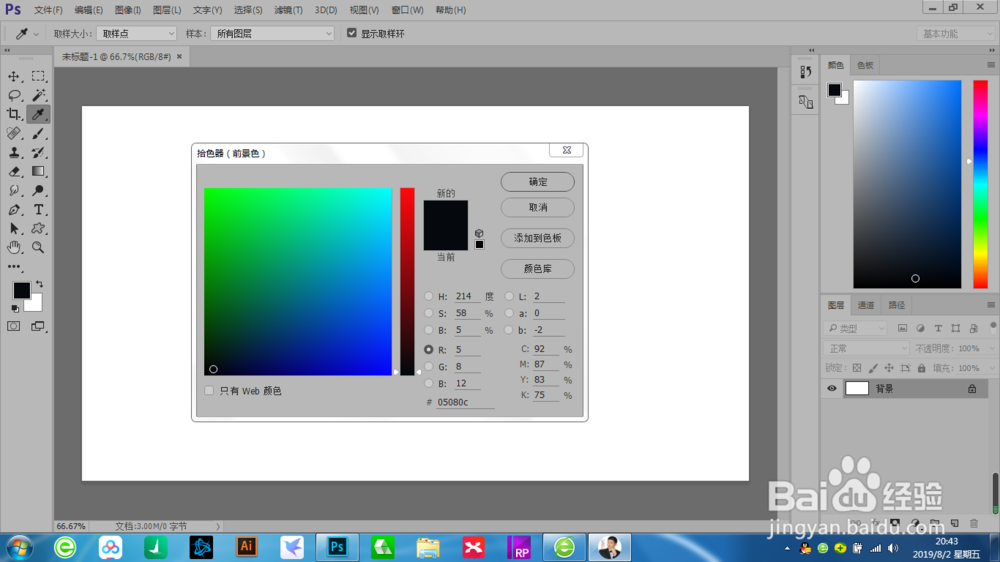
3、下图中就是默认的前景色黑色和背景色,单击色块可以调整前景色和背景色快,即可默认前景色和背景色的效果状态
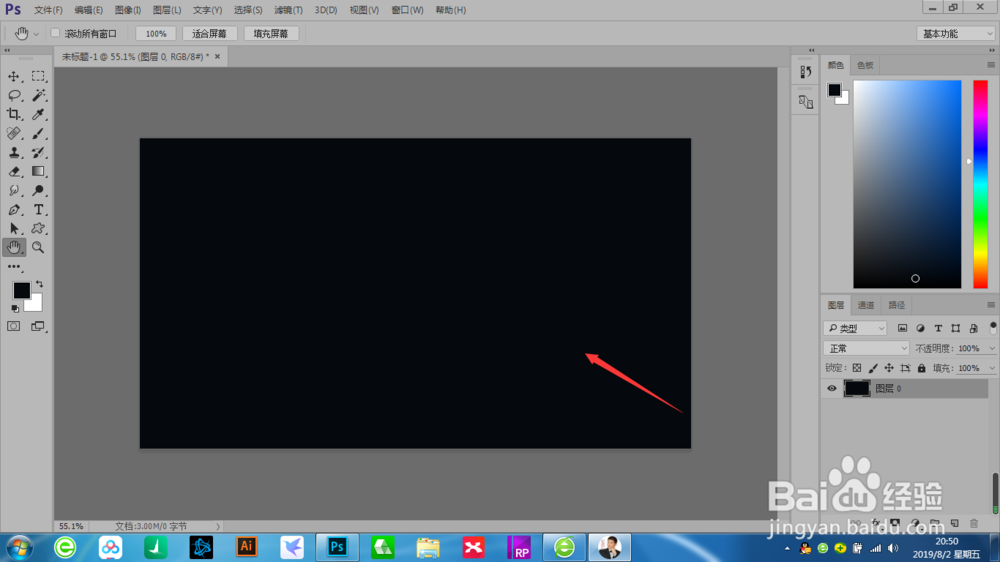
4、入下图拾色器撮劝丛食单击前景色和背景色的图标出现了对话框就可以,新的颜色显示的是当前设置的颜色,可以用鼠标在里面选择颜色,这是上一次使用的颜色,在色阄莱决胪域可以,拖动鼠标改变当前的颜色,颜色滑块可以可以调整颜色的范围,WEB颜色表示只在色域中显示WEB安全色
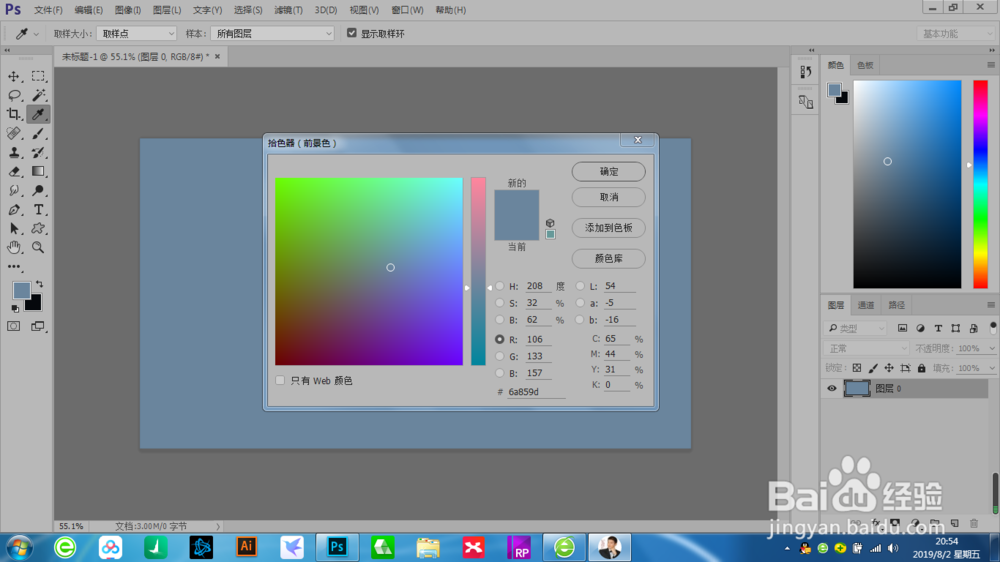
5、吸管工具看菜单栏上面有三个取样大小,样本,还有显示取样环,取样大小用来设置取样的范围,选择取样点选项,可以拾取光标位置的像素的精准颜色,选择5X5平均选项,可拾取光标上面的5个像素区域内平均的颜色,其他选项依次内推,样本,表示当前图层上的取样,所以图层,表示在所以图层上取样,显示取样坏,选中该选框,可在拾取颜色中显示取样坏
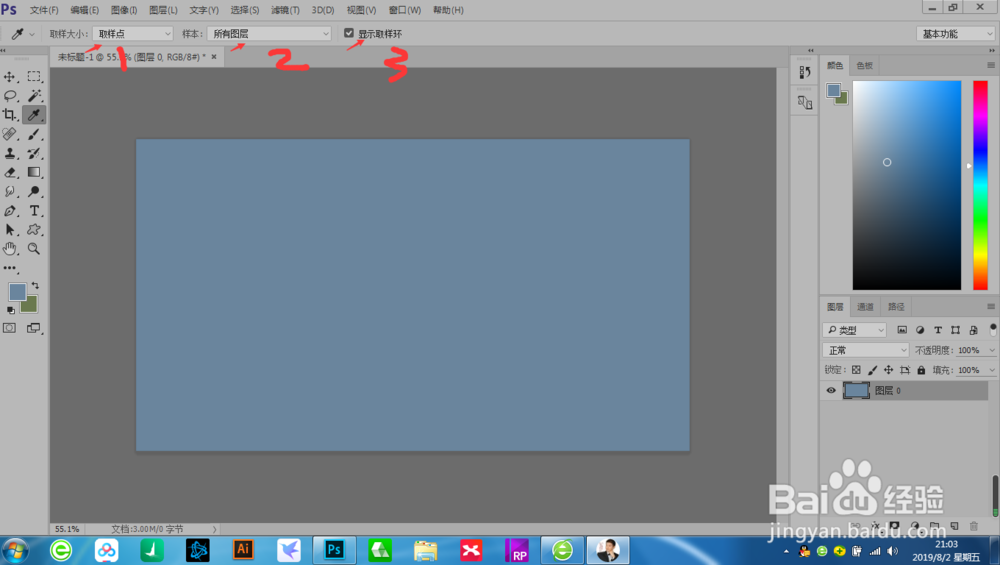
6、使用吸管工具设置前景色的操作方法,如下图移动鼠标至工具栏窗口,鼠标点击吸管工具,在取样点点击,工具箱的前景色就替换了为取样点的颜色
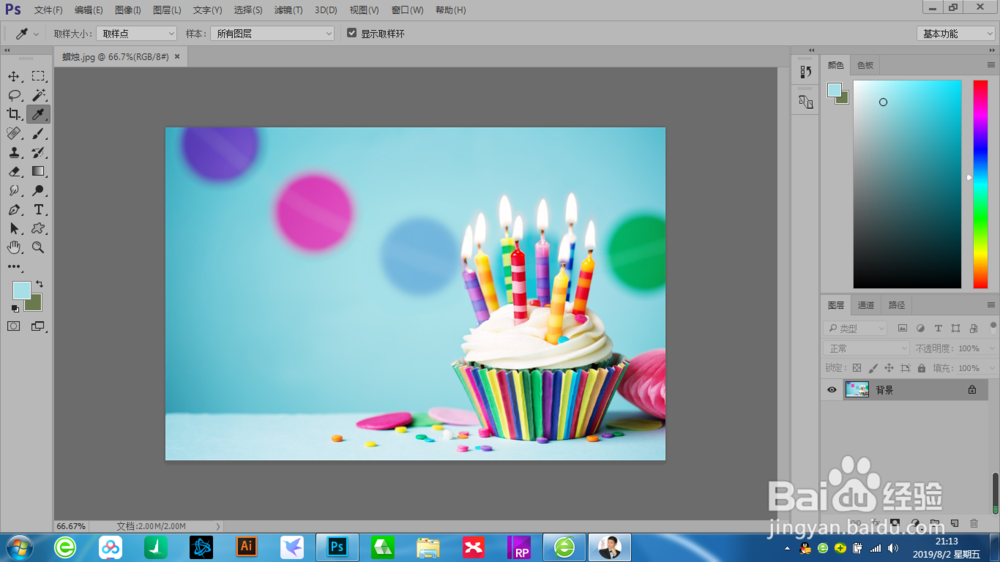
7、按住ALT键在取样点上面点击,在工具箱中的背景色就替换为取样点的颜色